| 일 | 월 | 화 | 수 | 목 | 금 | 토 |
|---|---|---|---|---|---|---|
| 1 | 2 | 3 | 4 | 5 | 6 | 7 |
| 8 | 9 | 10 | 11 | 12 | 13 | 14 |
| 15 | 16 | 17 | 18 | 19 | 20 | 21 |
| 22 | 23 | 24 | 25 | 26 | 27 | 28 |
| 29 | 30 | 31 |
- pytorch
- 논문
- Ai
- Self-supervised
- ViT
- transformer
- programmers
- 파이썬
- 딥러닝
- Paper Review
- 알고리즘
- optimizer
- Computer Vision
- Segmentation
- 코딩테스트
- 파이토치
- object detection
- Semantic Segmentation
- 옵티마이저
- 프로그래머스
- Python
- 인공지능
- Convolution
- 논문구현
- cnn
- 논문리뷰
- opencv
- 논문 리뷰
- 코드구현
- 머신러닝
- Today
- Total
Attention please
데이터 시각화(title & lim & tick) - matplotlib 본문
이번 글에서는 그린 그래프의 제목을 추가하는 것에 대해 알아보겠습니다.

위 그림과 같이 제목이 없다면
무엇에 대한 시각화인지 알 수 없습니다.

다음과 같이 무엇을 위한 시각화인지 보여주기 위해
제목을 추가하여 시각화를 할 수 있습니다.
ax.set_title & fig.suptitle
각 Axes 에 대해 제목을 설정하고 싶을 때,
ax.set_title함수를 사용하여 나타낼 수 있으며,
fig에 대해 제목을 설정하고 싶다면,
fig.suptitle함수를 사용하여 나타낼 수 있습니다.
fig = plt.figure(figsize = (8,4), dpi = 100)
axs = fig.subplots(1,2)
d1 = np.random.normal(3,3,size = 1000)
_=axs[0].hist(d1, edgecolor = 'k', bins = 30)
_=axs[0].set_title('axe1')
_=axs[1].hist(d1, edgecolor = 'k', bins = 30)
_=axs[1].set_title('axe2')
_=fig.suptitle('super title', fontsize = 15)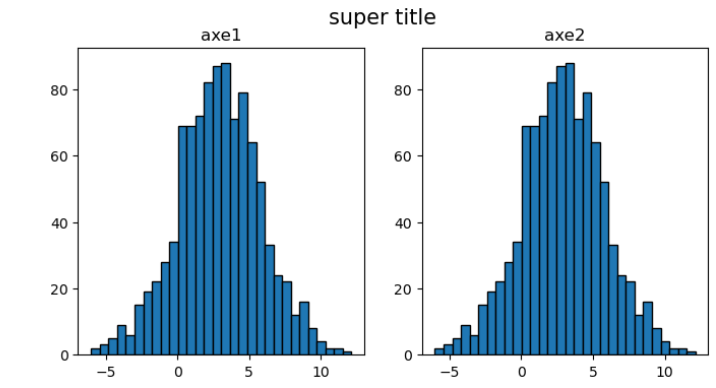
fig = plt.figure(figsize = (4,4), dpi = 100)
ax = fig.subplots()
d1 = np.random.normal(3,3,size = 5000)
_=ax.hist(d1, edgecolor='k', bins = 30)
_=ax.set_title('평균이 3, 표춘편차가 3인 정규분포에서\n추출한 5000개 값 히스토그램')
LaTex
제목으로 수식을 추가할 때 보다 더 깔끔하게 표기하기 위해
LaTex 언어를 사용할 수 있습니다.


와 같이 훨씬 더 가독성을 높여 수식을 표기할 수 있습니다.
이를 사용하여 set_title함수를 이용하여
제목에 수식을 표기하는 것이 가능합니다
fig = plt.figure(figsize = (5,3), dpi = 100)
ax = fig.subplots()
X = np.linspace(0, 2*np.pi, 100)
Y = np.sin(X-np.pi)
_=ax.plot(X,Y)
_=ax.set_title('$Y=\\sin(X-\\pi)$')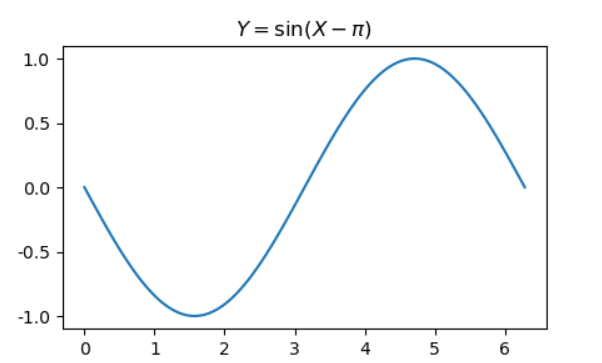
X, Y Label
fig = plt.figure(figsize = (5,3), dpi = 100)
ax = fig.subplots()
X = np.linspace(0, 2*np.pi, 100)
Y = np.sin(X - np.pi)
ax.plot(X, Y)
ax.set_title('$Y=\\sin(X-\\pi)$', fontsize = 16)
ax.set_xlabel('X', fontsize = 16)
ax.set_ylabel('Y', fontsize = 16)
위와 같이 X축, Y축에 대해 설명을
set_xlabel(), set_ylabel() 함수를 이용하여 입력할 수 있습니다.
xlim, ylim
x축, y축에 대해 따로 lim를 설정하지 않으면,
그래프의 크기에 맞추어 자동으로 설정됩니다.
이로 인해 두 분포를 비교하고 싶을 때,
직관적으로 비교하기 어려울 수 있기 때문에 각 좌표에 대해 lim를 설정합니다.
fig = plt.figure(figsize = (10,5), dpi = 100)
axs = fig.subplots(1,2)
m1 = 0
s1 = 5
data = np.random.normal(m1, s1, size = 10000)
_=axs[0].hist(data, bins=30, edgecolor = 'k')
_=axs[0].set_title(f"mean:{m1}, std:{s1}")
_=axs[0].set_xlim(-20,20)
m2 = 0
s2 = 2
data = np.random.normal(m2, s2, size = 10000)
_=axs[1].hist(data, bins=30, edgecolor = 'k')
_=axs[1].hist(data, bins=30, edgecolor = 'k')
_=axs[1].set_xlim(-20,20)

위 그림처럼 x좌표를 -20 ~ 20 으로 고정하여
표준편차의 차이를 시각적으로 한 눈에 확인할 수 있습니다.
xtick, ytick
그림을 그릴 때,
xtick과 ytick을 설정하여 x좌표와 y좌표가 무엇을 의미하는지
나타낼 수 있습니다.
fig = plt.figure(figsize = (5,5), dpi = 100)
ax = fig.subplots()
data = np.array([5,25,50,20])
X = range(len(data))
ax.bar(X, data)
ax.set_xticks(X)
ax.set_xticklabels(['국', '영', '수', '과'], rotation=60, fontsize = 16)
_=ax.set_yticks(range(0, 61, 5))
_=ax.set_yticklabels(range(0, 61, 5), fontsize = 16)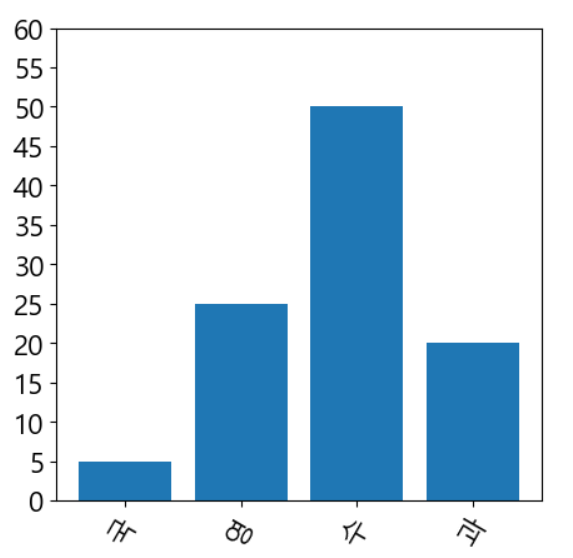
'데이터 시각화 > matplotlib' 카테고리의 다른 글
| 데이터 시각화(legend) - matplotlib (0) | 2022.11.21 |
|---|---|
| 데이터 시각화(tick label & tick param & text) - matplotlib (0) | 2022.11.18 |
| 데이터 분석;boxplot으로 중요한 피처 구분하기 - matplotlib (0) | 2022.10.12 |
| Color와 Style 사용하기 - matplotlib (0) | 2022.10.08 |
| 상자그림 그리기(boxplot) - matplotlib (0) | 2022.10.08 |




